Acontece. Sim, às vezes você pode perder o controle de suas senhas, incluindo a senha de root que é crítica para realizar tarefas com privilégios de root. Isso pode acontecer por uma miríade de razões, incluindo ficar por um longo período sem fazer login como usuário root ou ter uma senha de root complexa – nesse caso, você deve considerar usar um gerenciador de senhas para armazenar sua senha com segurança.
No caso de você ter esquecido sua senha de root e não ter como recuperá-la, não se preocupe. Se você tiver acesso físico ao seu servidor, pode redefinir sua senha de root esquecida com alguns passos simples.
[ Você também pode gostar: Como Redefinir a Senha de Root Esquecida no RHEL 8 ]
Acompanhe-nos enquanto explicamos como redefinir uma senha de root esquecida no Rocky Linux / AlmaLinux.
Passo 1: Editar os Parâmetros do Kernel
Primeiro, reinicie o sistema. Na primeira entrada do menu do grub, pressione ‘e’ no teclado para acessar o editor do GRUB.
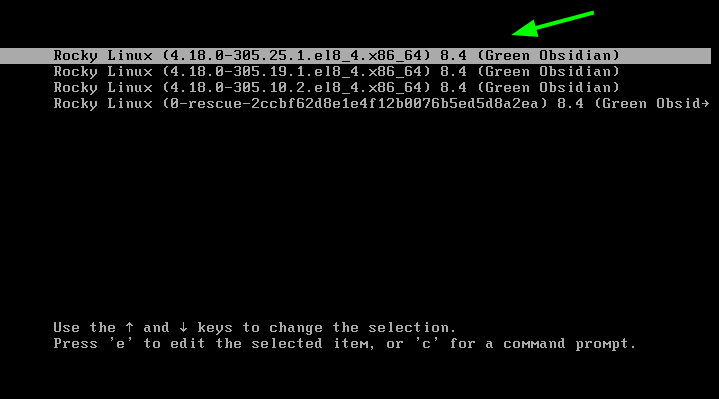
Assim que você acessar o shell do editor do grub, role para baixo até encontrar a linha que começa com ‘linux’. Usando a tecla de seta para frente, navegue até o final da linha e adicione a seguinte linha à diretiva.
rd.break enforcing=0

Para acessar o modo de emergência, pressione Ctrl + x.
Passo 2: Redefinir a Senha de Root
Para redefinir a senha de root, precisamos de acesso ao diretório /sysroot com permissões de leitura e escrita. Para fazer isso, monte o diretório /sysroot com permissões de leitura e escrita.
# mount -o rw,remount /sysroot
Observe o espaço entre o mount e -o, e entre remount e /.
Em seguida, altere o ambiente de diretório para /sysroot.
# chroot /sysroot
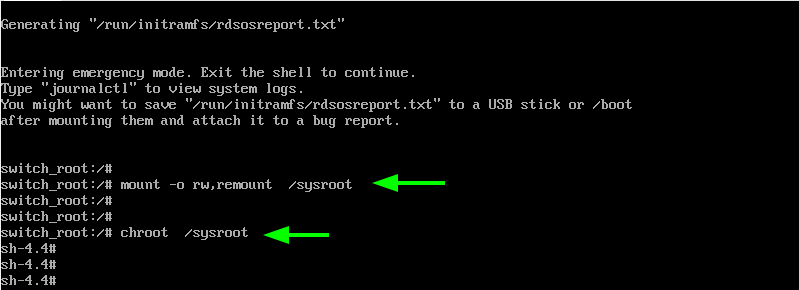
Para redefinir a senha de root, basta digitar o seguinte comando. Você será solicitado a fornecer uma nova senha e, em seguida, redefini-la.
# passwd root
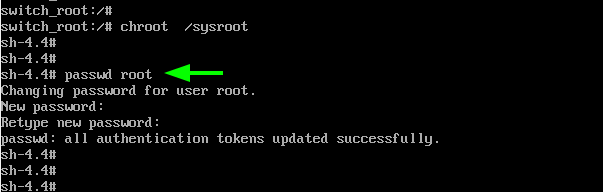
Etapa 3: Defina o Contexto SElinux
Em seguida, defina o contexto SELinux apropriado conforme indicado.
# touch /.autorelabel
O comando cria um arquivo oculto chamado .autorelabel no diretório raiz. Durante a reinicialização, o SELinux detecta este arquivo e relabels todos os arquivos no sistema com os contextos SELinux apropriados. Esse processo leva bastante tempo em sistemas com grande espaço em disco.
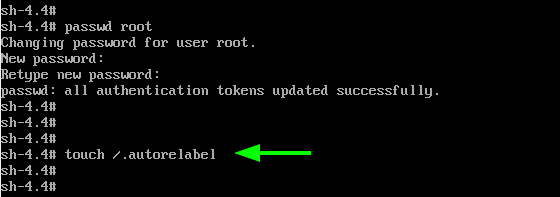
Assim que terminar, saia do ambiente /sysroot.
$ exit
Em seguida, execute o comando exit para sair da sessão de root e reiniciar o sistema.
$ exit
Depois que o sistema reiniciar, você poderá fazer login e alternar facilmente para o usuário root.
Conclusão
E é isso aí. Conseguimos redefinir com sucesso a senha de root no Rocky Linux. O mesmo procedimento deve funcionar no AlmaLinux.
Source:
https://www.tecmint.com/reset-forgotten-root-password-in-rocky-linux-almalinux/













